Quản lý khách hàng
Ý nghĩa: Chức năng cho phép bạn định nghĩa danh sách các khách hàng thân quen của mình để sau này thuận tiện cho việc xuất bán hàng hóa và theo dõi công nợ của khách hàng.
1. Bạn vào mục: 2-Quản lý danh mục --> 3-Khách hàng
2. Màn hình chính sẽ hiển thị ra chức năng khách hàng:
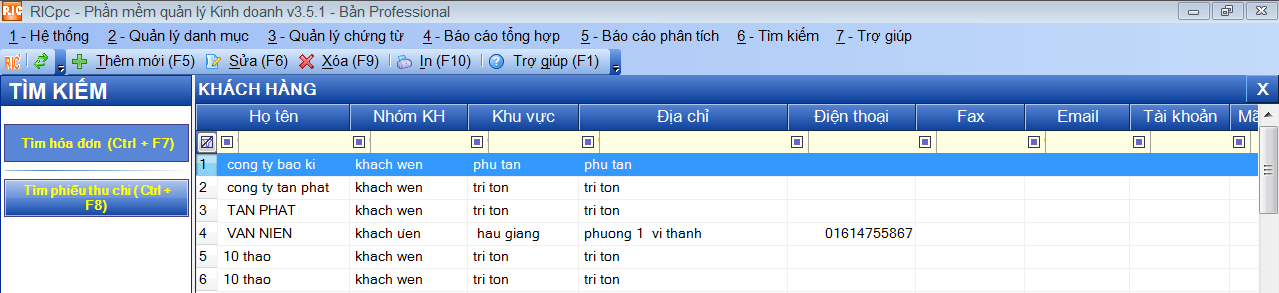
A. Thêm khách hàng
+ Bạn click chuột vào nút
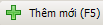
hoặc ấn vào phím (
F5) trên bàn phím. Màn hình sẽ hiển thị ra bảng làm việc để thêm khách hàng:
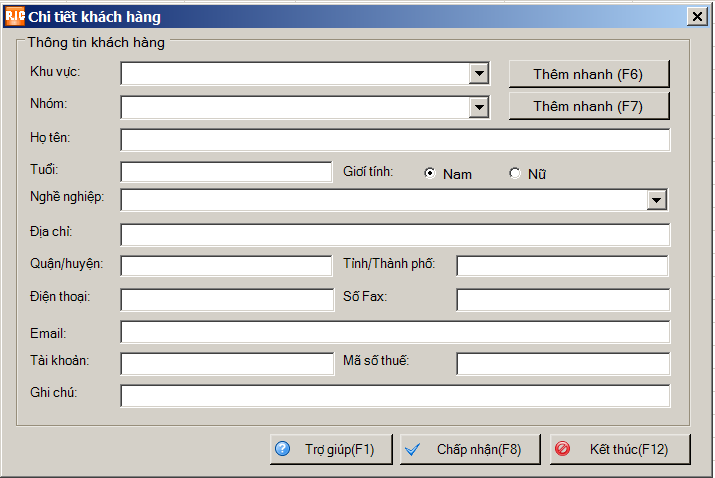
+ Nhập các thông tin cần thiết của khách hàng, khu vực, nhóm và họ tên là các trường bắt buộc phải đưa vào thông tin khách hàng
- Khu vực: Phần mềm sẽ để khu vực là "Mặc định", để thay đổi khu vực khác bạn cần xóa khu mặc định này sau đó chọn khu vực khác hoặc gõ theo tên khu vực bạn cần. Nếu chưa có khu vực bạn có thể click vào nút  để thêm khu vực.
để thêm khu vực.
- Nhóm: Phần mềm sẽ để nhóm là "Mặc định", để thay đổi nhóm khách hàng bạn cần xóa nhóm mặc định này sau đó chọn nhóm khác hoặc gõ theo tên nhóm đã được tạo trước đó. Nếu chưa có nhóm khách hàng bạn có thể click vào nút  để thêm nhóm khách hàng.
để thêm nhóm khách hàng.
+ Bạn điền tên khách hàng mà bạn muốn vào Tên khách hàng và các thông tin cần thiết.
+ Đánh dấu tích vào ô vuông nếu xem khách bạn tạo như là 1 công trình
+ Sau khi điền xong thông tin bạn chọn nút 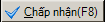 hoặc ấn (F8) trên bàn phím để lưu lại thông tin khách hàng mới tạo
hoặc ấn (F8) trên bàn phím để lưu lại thông tin khách hàng mới tạo
B. Sửa khách hàng
+ Bạn chỉ chuột vào một khách hàng mà bạn muốn sửa. Sau đó bạn click chuột vào nút

hoặc ấn (
F6) trên bàn phím để sửa thông tin khách hàng. Màn hình sẽ hiển thị ra:
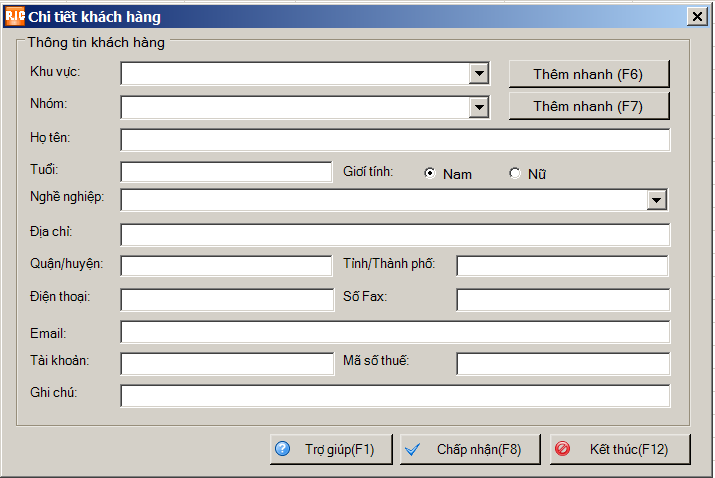
+ Bạn điền lại thông tin mới sau đó ấn nút 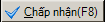 hoặc ấn (F8) trên bàn phím để lưu lại thông tin.
hoặc ấn (F8) trên bàn phím để lưu lại thông tin.
C. Xóa khách hàng
+ Bạn chỉ chuột vào một khách hàng mà bạn muốn sửa. Sau đó bạn click chuột vào nút

hoặc ấn (
F9) trên bàn phím để xóa một khách hàng. Màn hình sẽ hiển thị ra thống báo:
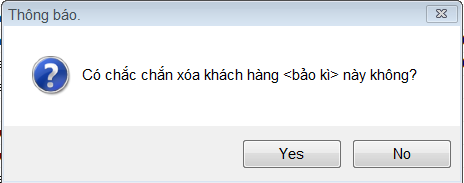
+ Nếu bạn chọn "Yes" phần mềm sẽ tiến hành xóa khách hàng đó. Còn chọn "No" thì quay lại chức năng đang sử dụng.
+ Nếu khách hàng này đã có phát sinh hóa đơn hay phiếu thu chi thì bạn không thể xóa được, phần mền sẽ có thông báo:
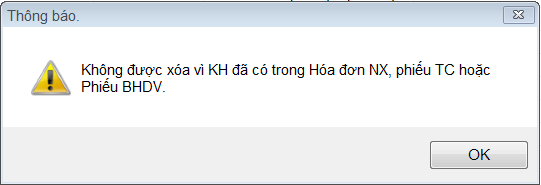
D. In khách hàng
+ Bạn click chuột vào nút
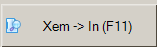
hoặc ấn (
F10) trên bàn phím. Màn hình sẽ hiển thị ra:
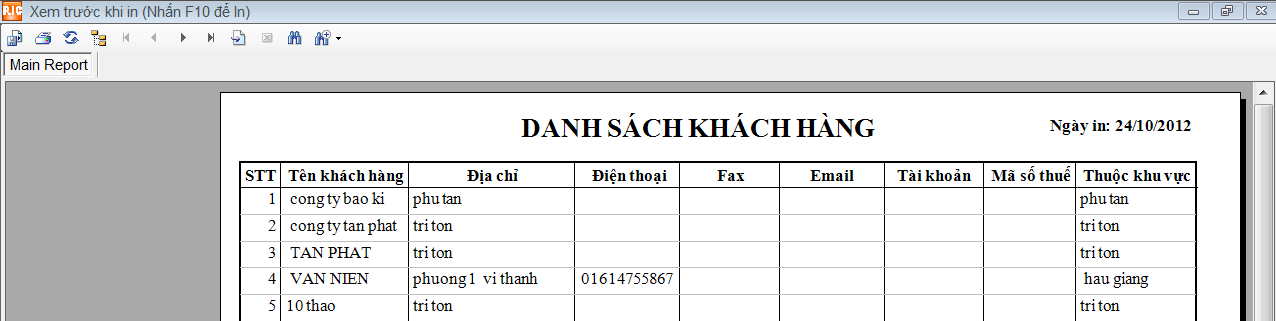
+ Nếu bạn muốn in ngày bạn click vào nút  phía trên bên trái của báo cáo.
phía trên bên trái của báo cáo.
+ Click vào biểu tượng  để xuất hóa đơn ra các dạng khác như world, excel, pdf, rpt, rtf.
để xuất hóa đơn ra các dạng khác như world, excel, pdf, rpt, rtf.